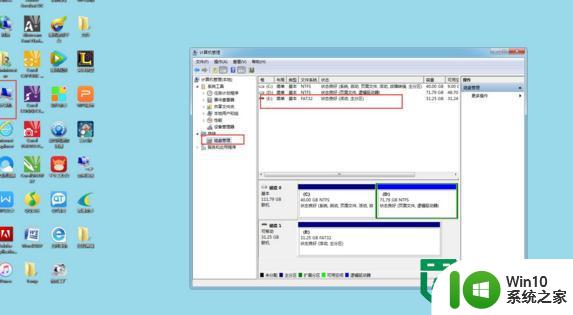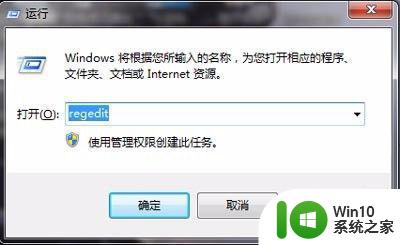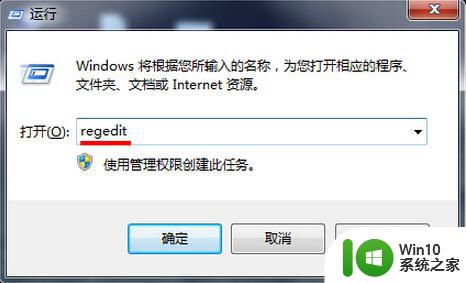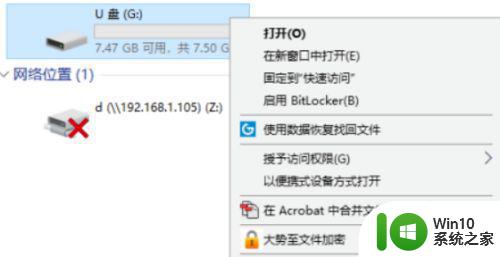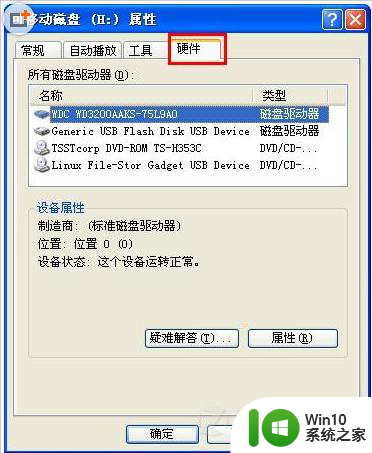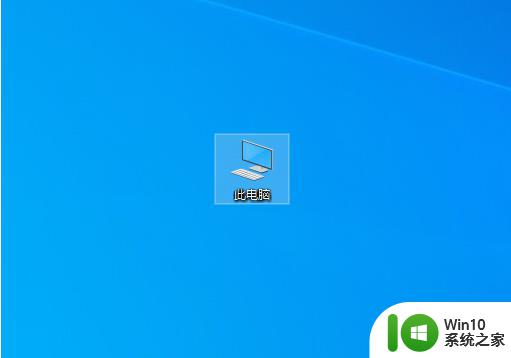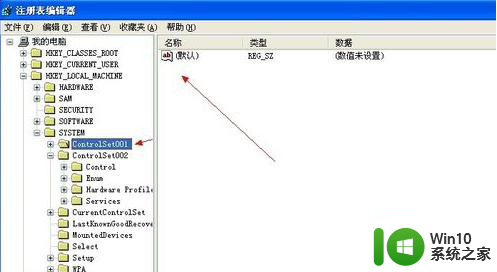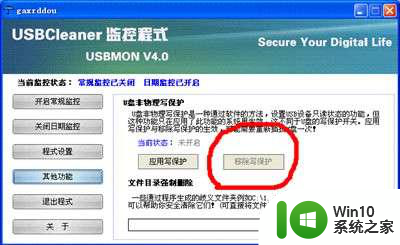修改注册表解决U盘提示写保护不能删除文件的问题 U盘写保护解除方法
在使用U盘时,有时候会遇到提示写保护不能删除文件的问题,让人感到非常困扰,通过修改注册表的方法,我们可以很轻松地解决这个问题。只需要简单地操作一下注册表,就能解除U盘的写保护,让我们可以自由地删除文件或者进行其他操作。接下来让我们一起来了解一下具体的操作步骤吧!
解决方法:
1、同时按住键盘上的win+r组合键调出系统运行窗口,输入“regedit”点击确定打开注册表编辑器;
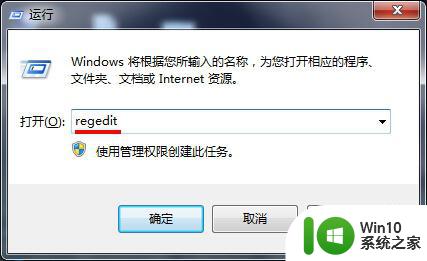
2、在注册表编辑器左侧窗口中依次展开注册表项HKEY_LOCAL_MACHINE\SYSTEM\CurrentControlSet\Control\StorageDevicePolicies;
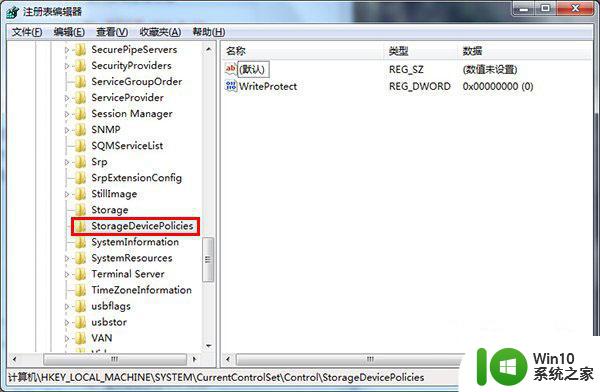
3、如果在Control中没有StorageDevicePolicies该项,则在Control上依次点右键-新建-项,将新建的项命名为“StorageDevicePolicies”;
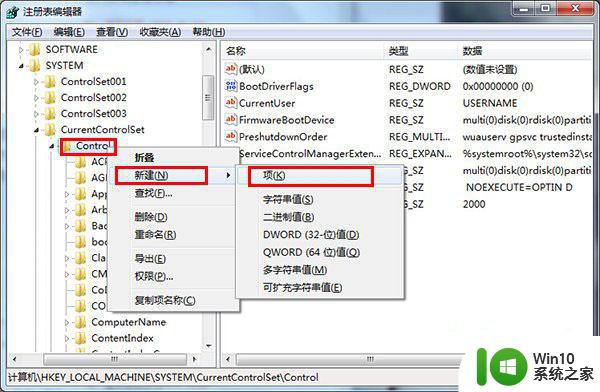
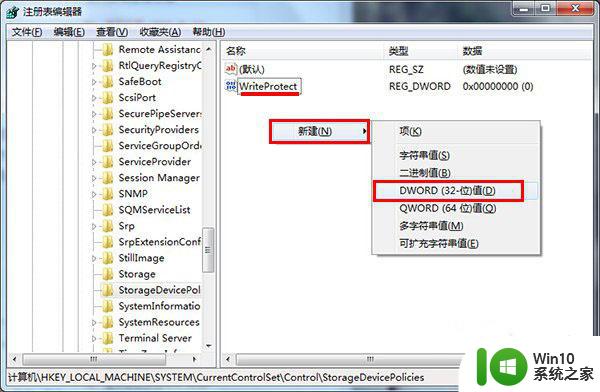
4、点击StorageDevicePolicies项,在右侧窗口空白处鼠标右键新建一个DWORD(32-位)值(D),将其命名为“WriteProtect”;
5、双击WriteProtect项将其数值数据修改为0,基数我们选择十六进制按回车完成操作。
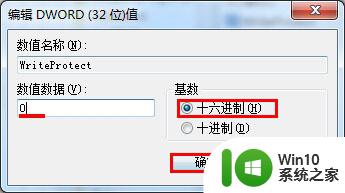
以上就是修改注册表解决U盘提示写保护不能删除文件的问题的全部内容,还有不清楚的用户就可以参考一下小编的步骤进行操作,希望能够对大家有所帮助。